Deseja fazer uma varredura em seu site WordPress em busca de códigos potencialmente mal-intencionados?
Normalmente, o malware e o código mal-intencionado podem passar despercebidos por um longo tempo, a menos que você faça uma varredura regular do seu site. Ao fazer a varredura de seu site, você pode garantir a segurança e que seu site esteja sempre protegido.
Neste artigo, mostraremos como analisar facilmente seu site WordPress em busca de códigos potencialmente mal-intencionados.
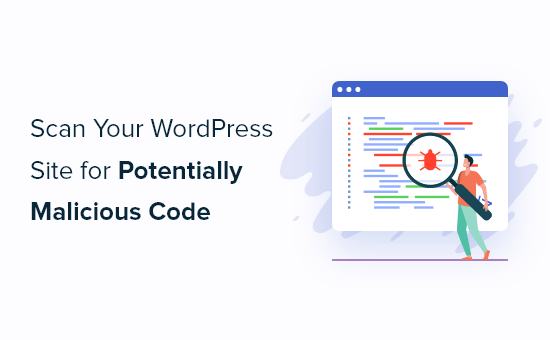
Quando verificar se há malware e código malicioso em seu site WordPress?
A maioria dos novos proprietários de sites WordPress não instala um verificador de segurança do WordPress imediatamente, o que significa que um malware ou uma injeção de código mal-intencionado pode passar despercebido por um longo tempo.
Isso faz com que agora seja o melhor momento para verificar se há códigos maliciosos e malware em seu site. Muitos usuários não perceberão que há algo errado com seu site até que seja tarde demais.
Mesmo que seu site não tenha sido invadido ou afetado, você deve aprender a verificar se há códigos mal-intencionados em seu site WordPress. Isso o ajudará a proteger seu site contra futuros ataques.
Além disso, você pode melhorar facilmente a segurança do WordPress e bloquear seu site como um profissional, conhecendo as ferramentas e os processos corretos a serem usados.
Dito isso, vamos dar uma olhada nas ferramentas que você pode usar para fazer uma varredura completa no seu site WordPress em busca de códigos potencialmente mal-intencionados.
1. Sucuri
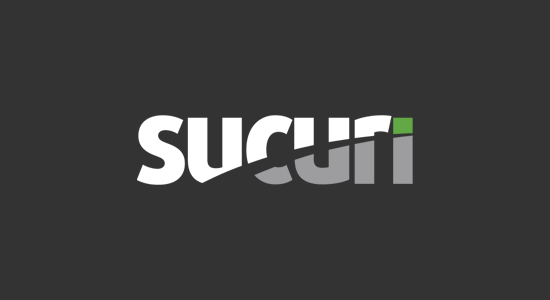
A Sucuri é a líder do setor em segurança do WordPress. É um dos melhores plug-ins de segurança para WordPress do mercado. No passado, usamos o Sucuri no WPBeginner como um firewall do WordPress e para acelerar nosso site.
Eles oferecem um plug-in gratuito do Sucuri Security para WordPress que permite que você verifique seu site em busca de ameaças comuns e reforce a segurança do WordPress.
Para verificar rapidamente seu site, você precisa instalar e ativar o plug-in. Para obter mais detalhes, consulte nosso guia passo a passo sobre como instalar um plug-in do WordPress.
Depois disso, você pode navegar até Sucuri Security ” Dashboard, e ele informará se o seu site tem algum problema com o código do WordPress.
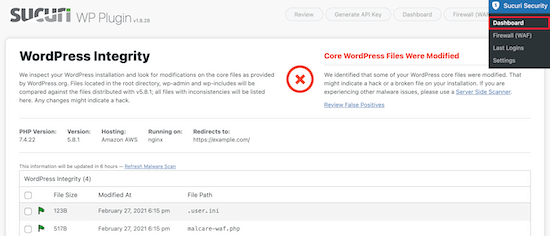
O plug-in verificará seus arquivos do WordPress para ver se eles foram alterados. Ele também verifica possíveis códigos maliciosos, iframes, links e atividades suspeitas antes que cheguem ao seu site.
Além do scanner gratuito para WordPress, o valor real vem dos planos pagos que oferecem a melhor proteção de firewall para WordPress.
A Sucuri inclui um firewall de site em nível de DNS, que é mais eficaz do que os firewalls padrão.
Ele também fornece o conteúdo do seu site por meio de sua própria CDN, o que pode aumentar o desempenho e a velocidade do seu site.
O mais importante é que, se o seu site for infectado, os especialistas da Sucuri limparão seu site sem nenhum custo adicional. Para obter mais detalhes, consulte nossa análise completa da Sucuri.
A limpeza de um site WordPress invadido é bastante difícil, mesmo para usuários experientes do WordPress. Saber que você tem especialistas em segurança reais disponíveis para limpar seu site é uma grande tranquilidade para os proprietários de pequenas empresas.
2. MalCare
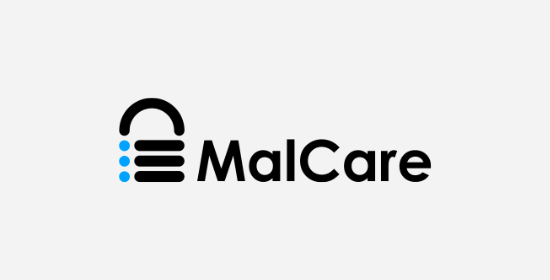
O MalCare é um poderoso plug-in de segurança que inspeciona os arquivos e o banco de dados do seu site em busca de malware, backdoors, códigos suspeitos e muito mais.
Ele fará uma varredura automática do seu site em busca de malware diariamente, mas você também pode iniciar uma varredura sob demanda sempre que necessário.
Depois de instalar e ativar o plug-in, seu site será sincronizado automaticamente. No painel do MalCare, você pode clicar no botão “Scan Now” (Verificar agora) para iniciar sua primeira verificação de malware.
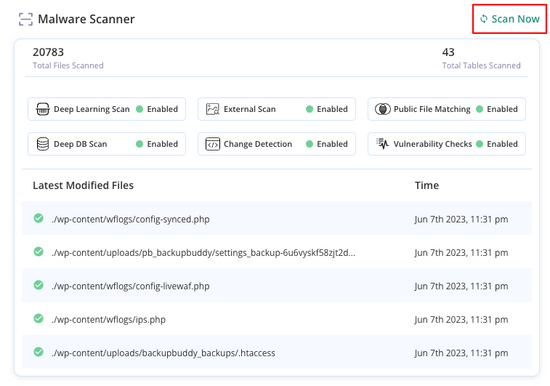
Após alguns minutos, você receberá os resultados da verificação e será notificado sobre qualquer elemento malicioso.
O MalCare difere de outros verificadores de malware porque a verificação ocorre nos servidores do MalCare. Como resultado, as varreduras não afetarão o desempenho do seu site.
No entanto, o plano gratuito do MalCare é limitado. O scanner gratuito informará se o seu site tem malware, mas não quais arquivos foram invadidos. Você precisará atualizar seu plano para acessar o recurso de remoção instantânea de malware.
3. Wordfence

O Wordfence é outro plug-in de segurança popular do WordPress que permite que você examine rapidamente seu site do WordPress em busca de códigos suspeitos, backdoors, códigos e URLs mal-intencionados e padrões conhecidos de infecções.
Ele fará uma varredura automática do seu site em busca de ameaças on-line comuns, mas você também pode iniciar sua própria varredura detalhada do site a qualquer momento.
Depois que o plug-in estiver instalado e ativado, você poderá navegar até Wordfence ” Scan e, em seguida, clicar no botão “Start New Scan” para executar uma verificação de segurança.
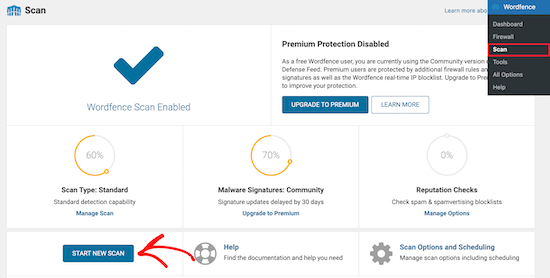
Depois disso, você será alertado se algum sinal de violação de segurança for detectado e as medidas que você pode tomar para proteger seu site.
Como o Sucuri, ele também vem com um firewall integrado para WordPress, mas é executado em seu servidor antes de o WordPress ser carregado. Portanto, isso o torna um pouco menos eficaz do que um firewall de DNS.
4. Verificador de segurança do IsItWP
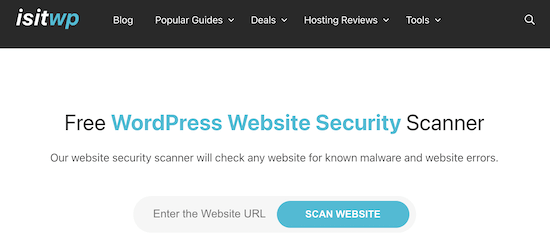
O IsItWP Security Scanner é outra ferramenta que permite verificar rapidamente se há malware, código malicioso e outras vulnerabilidades de segurança em seu site WordPress.
Basta inserir seu URL e você obterá uma análise detalhada de todos os problemas de segurança que seu site está enfrentando.
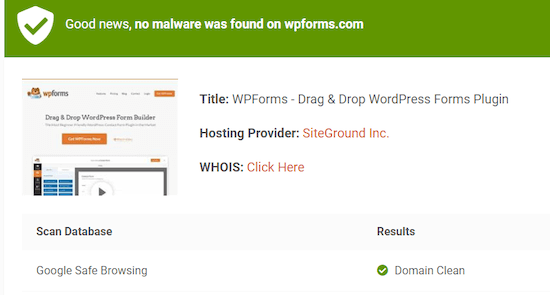
Ele é desenvolvido pela Sucuri e ajuda você a verificar rapidamente o seu site em busca de possíveis vulnerabilidades e oferece instruções passo a passo para melhorar a segurança do WordPress.
Agora que você conhece as melhores ferramentas a serem usadas, vamos mostrar o melhor curso de ação para limpar malware e códigos mal-intencionados em seu site.
Como limpar malware ou código suspeito no WordPress
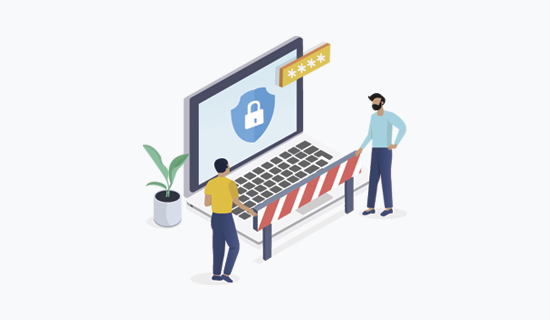
Uma das primeiras medidas que você deve tomar é alterar imediatamente todas as suas senhas do WordPress.
Isso inclui senhas de todas as suas contas de usuário do WordPress, sua conta de hospedagem do WordPress, suas contas de usuário de FTP ou SSH e sua senha do banco de dados do WordPress.
Se um hacker tiver obtido acesso ao seu site por meio de uma senha comprometida, isso pode ajudar a garantir que ele não possa causar mais danos.
Em seguida, você precisa criar um backup completo do site WordPress usando um plug-in como o Duplicator ou manualmente por meio do phpMyAdmin e do FTP.
Para obter mais detalhes sobre como criar um backup, consulte nosso guia sobre como fazer backup do seu site WordPress com o Duplicator.
Isso garante que, se algo acontecer durante a limpeza, você ainda poderá reverter para o estado infectado do seu site.
Depois disso, recomendamos contratar um profissional de segurança do WordPress para limpar seu site para você.
Recomendamos o uso da Sucuri, pois cada um de seus planos premium inclui um serviço de remoção de malware para limpar seu site para você.
Guias especializados sobre malware e sites WordPress invadidos
Agora que você sabe como verificar se há código potencialmente mal-intencionado em seu site WordPress, talvez queira ver outros guias relacionados a malware e sites WordPress invadidos.
- Melhores scanners de segurança do WordPress para detectar malware e hackers
- Sinais de que seu site WordPress foi hackeado (dicas de especialistas)
- Como encontrar um backdoor em um site WordPress invadido e corrigi-lo
- Principais motivos pelos quais os sites WordPress são hackeados (e como evitá-los)
- Guia para iniciantes sobre como corrigir seu site WordPress invadido
- Melhores plug-ins de segurança do WordPress para proteger seu site (comparados)
- Razões pelas quais você deve evitar temas e plug-ins nulos do WordPress
Esperamos que este artigo tenha ajudado você a aprender como verificar seu site WordPress em busca de códigos potencialmente maliciosos e malware. Talvez você também queira ver nosso guia sobre como obter um certificado SSL gratuito para seu site WordPress e nossas escolhas de especialistas para o melhor software de web design.
Se você gostou deste artigo, inscreva-se em nosso canal do YouTube para receber tutoriais em vídeo sobre o WordPress. Você também pode nos encontrar no Twitter e no Facebook.





Syed Balkhi says
Hey WPBeginner readers,
Did you know you can win exciting prizes by commenting on WPBeginner?
Every month, our top blog commenters will win HUGE rewards, including premium WordPress plugin licenses and cash prizes.
You can get more details about the contest from here.
Start sharing your thoughts below to stand a chance to win!
Moinuddin Waheed says
Routinely checking for the malicious code in the website is a good practice to avoid any major setback.
I have used wordfence for scanning malware vulnerabilities and found it to be very effective and efficient.
it scans all the files and directories and gives a detailed report if any suspicious malware get caught.
Thanks for mentioning all the best available options.
Jiří Vaněk says
At first I used WordFence but it seemed to slow down the web hosting so I started using Sucuri. I usually only use these software when I get a website that already has a problem. Otherwise, I deal with the protection of WordPress myself directly in the base on the server and by setting up WordPress itself. I then use maldetect on the server.
But Sucuri is a very good plugin, although it is interesting that in terms of ratings, recently users are relatively dissatisfied with it according to reviews and do not recommend it.
Brett says
After removing malware any idea how to get Google, Facebook and Insta to be your friend again?
WPBeginner Support says
Hi Brett,
You will need to submit your site for reconsideration. If you are using Google search console then you can do this from your search console dashboard.
Administrador
Muhammad says
Have done all this, but still every other day, there are weird files in my wordpress directories. Using Godaddy.
WPBeginner Support says
Hi Muhammad,
You may also want to try steps mentioned in our article on how to clean a hacked WordPress website.
Administrador